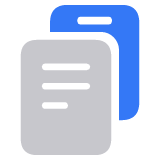Wenn Sie Ihr Apple Account-Passwort vergessen haben
Hier erfahren Sie, wie Sie Ihr Apple Account-Passwort zurücksetzen und den Zugang zu Ihrem Account wiederherstellen können.
Die einfachste Möglichkeit, dein Passwort zurückzusetzen, ist mit deinem iPhone oder einem anderen vertrauenswürdigen Apple Gerät – einem Gerät, das bereits bei deinem Apple Account angemeldet ist, damit Apple weiß, dass es dir gehört. Sie benötigen außerdem einen Passcode (oder ein Passwort auf dem Mac), der auf dem Gerät eingerichtet ist.
Passwort im Internet zurücksetzen, wenn du kein vertrauenswürdiges Gerät hast, ist eine weitere Möglichkeit, wieder Zugriff auf deinen Account zu erhalten.
Die Apple-ID ist jetzt Apple Account. Du kannst dich weiterhin mit derselben E-Mail-Adresse oder Telefonnummer und demselben Passwort anmelden.
Setze dein Apple Account-Passwort auf deinem iPhone zurück
Öffnen Sie die Einstellungen.
Tippen Sie auf Ihren Namen > Anmeldung & Sicherheit > Passwort ändern.

Folge den Anweisungen auf dem Bildschirm, um dein Passwort zurückzusetzen.
Setze dein Apple Account-Passwort auf einem anderen vertrauenswürdigen Gerät zurück
Du kannst die iPhone-Schritte auch auf einem vertrauenswürdigen iPad, Apple Vision Pro oder einer Apple Watch befolgen.
Um Ihr Passwort auf Ihrem vertrauenswürdigen Mac zurückzusetzen, wählen Sie Apple Menü > System-Einstellungen > [Dein Name] > Anmeldung & Sicherheit. Klicke dann auf "Passwort ändern", und befolge die Anweisungen auf dem Bildschirm.
Wenn du ein neues Apple-Gerät hast
Wenn du auf einem Apple-Gerät nicht bei deinem Apple-Account angemeldet bist, kannst du "Passwort vergessen oder hast keinen Apple-Account?" auswählen. während der Geräteeinrichtung auf dem Apple Account-Anmeldebildschirm.
Nach der Einrichtung kannst du dein Passwort in den Einstellungen zurücksetzen:
iPhone oder iPad: Gehe zu "Einstellungen" > "Apple-Account". Tippe auf "manuell anmelden" und dann auf "Passwort vergessen?" und befolge die Anweisungen auf dem Bildschirm.
Mac: Wähle das Apple-Menü > „Systemeinstellungen“. Klicke auf "Anmelden", dann auf "Passwort vergessen", und befolge die Anweisungen auf dem Bildschirm.
Setzen Sie Ihr Apple Account-Passwort mit der Apple Support App auf einem geliehenen Gerät zurück
Wenn Sie kein Apple-Gerät besitzen, aber Zugang zu Ihrer vertrauenswürdigen Telefonnummer haben, können Sie sich ein Apple-Gerät von einem Freund oder Familienmitglied ausleihen oder eines in einem Apple-Store benutzen.
Öffnen Sie die Apple Support App auf dem geliehenen Apple-Gerät. Wenn du die Apple Support-App laden musst, finden sie im App-Store.
Scrolle nach unten zu „Support-Tools“, und tippe auf „Passwort zurücksetzen“.
„Jemand anderem helfen“.
Geben Sie die E-Mail-Adresse oder Telefonnummer deines Apple Accounts ein.
Tippen Sie auf Weiter und folgen Sie den Anweisungen auf dem Bildschirm, um Ihr Passwort zurückzusetzen.
Alle von dir eingegebenen Informationen werden nicht auf dem Gerät gespeichert.
Apple Account-Kennwort im Internet zurücksetzen
Du kannst auch wieder auf deinen Account zugreifen, indem du dein Passwort im Internet zurücksetzt. Wenn möglich, leitet der Web-Browser Sie stattdessen zu einem vertrauenswürdigen Gerät weiter.
Wenn Sie kein vertrauenswürdiges Gerät haben, können Sie Ihr Kennwort trotzdem im Internet zurücksetzen - allerdings kann der Vorgang etwas länger dauern. Wenn du bald auf eines deiner vertrauenswürdigen Geräte zugreifen kannst, ist es möglicherweise schneller und einfacher, dein Passwort zurückzusetzen.
Setzen Sie Ihr Passwort unter iforgot.apple.com zurück